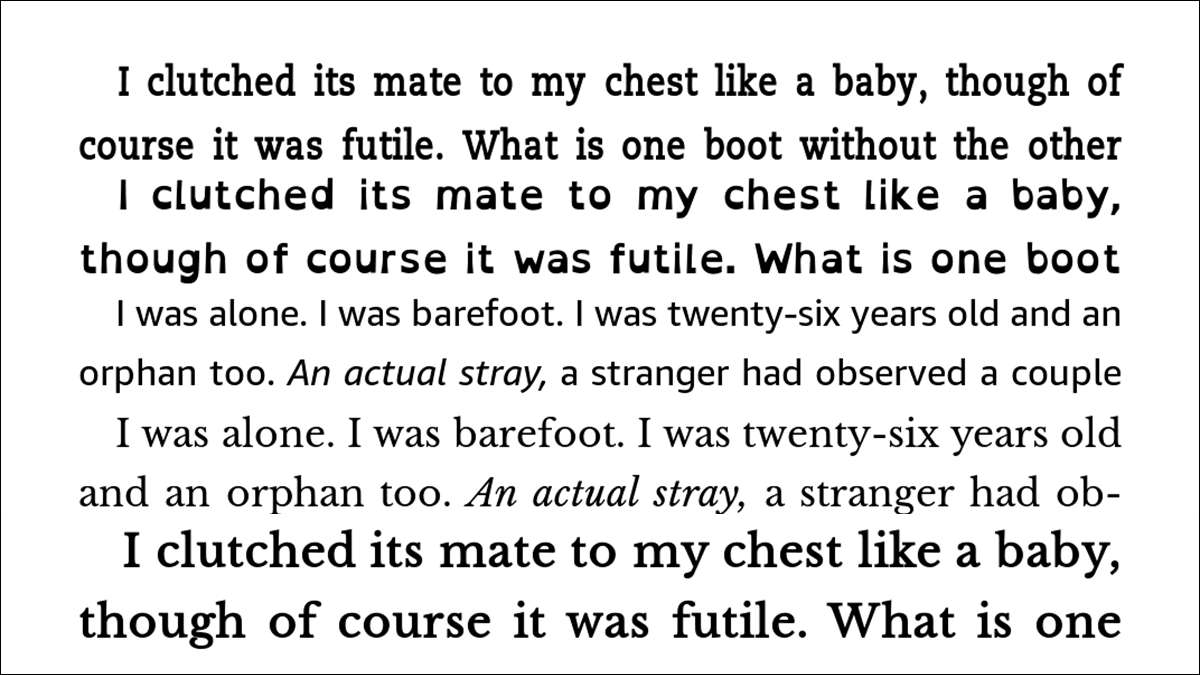
เมื่อคุณอ่านหนังสือทางกายภาพคุณจะติดอยู่กับตัวเลือกแบบอักษรและเค้าโครงข้อความที่ผู้จัดพิมพ์ไปด้วย กับ จุด อย่างไรก็ตามคุณสามารถปรับแต่งข้อความที่จะปรากฏขึ้นได้มาก แต่คุณชอบ นี่คือวิธี
การเข้าถึงเมนูการตั้งค่าการแสดงผล

ในการเข้าถึงเมนูการตั้งค่าการแสดงผลให้เปิดหนังสือที่คุณกำลังอ่านให้แตะที่ใดก็ได้ใกล้กับด้านบนของหน้าจอแล้วแตะไอคอน "AA" ภายในหนึ่งหรือสองหรือสองเมนูจะปรากฏขึ้น
การปรับแต่งวิธีการที่ข้อความปรากฏขึ้น
ในเมนูการตั้งค่าการแสดงผลคุณมีตัวเลือกที่แตกต่างกันมากมายสำหรับวิธีการดูคำและประโยคใน Kindle ของคุณ
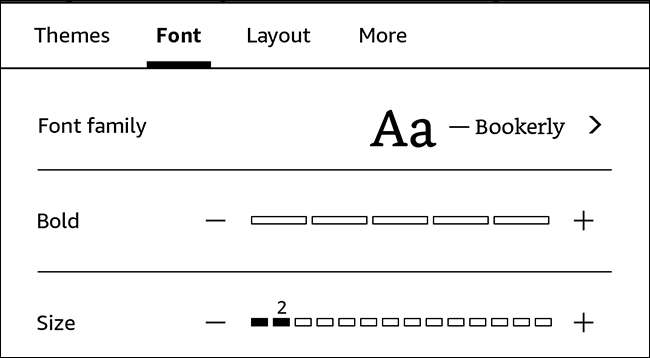
ในการควบคุมตัวอักษรจริงให้แตะ "แบบอักษร" จากนั้นคุณมีตัวเลือกเล็กน้อย:
- ครอบครัวแบบอักษร ควบคุมแบบอักษรเอง คุณสามารถเลือกระหว่าง Amazon Ember, Baskerville, Baskerville, Caecilia, Caecilia ควบแน่น, Futura, Helvetica, Opensyslexic และ Palatino นอกจากนี้คุณยังสามารถ เพิ่มแบบอักษรที่กำหนดเองของคุณเอง .
- ตัวหนา ควบคุมความหนาของตัวละครแต่ละตัว มีความกล้าหาญห้าระดับที่แตกต่างกัน
- ขนาด ควบคุมว่าตัวละครแต่ละตัวมีขนาดใหญ่แค่ไหน Kindle ของคุณสูงถึง 14
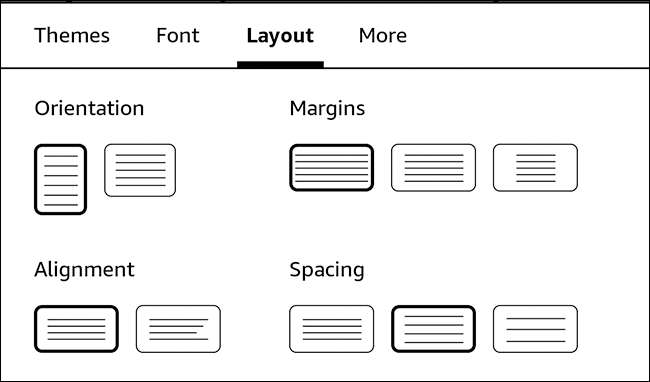
ในการควบคุมวิธีการวางข้อความในหน้าให้แตะ "เค้าโครง" อีกครั้งคุณมีตัวเลือกเล็กน้อย:
- ปฐมนิเทศ ให้คุณตัดสินใจว่าคุณต้องการอ่านในโหมดแนวนอนหรือแนวตั้งหรือไม่
- ระยะขอบ ช่วยให้คุณตัดสินใจว่ามีพื้นที่สีขาวมากแค่ไหนที่อยู่รอบ ๆ หน้าของหน้า มีสามระดับของมัน
- การจัดตำแหน่ง ให้คุณเลือกระหว่างธรรมที่มีการเว้นวรรคคำเพื่อให้พวกเขาใช้ความกว้างทั้งหมดของหน้าและจัดชิดซ้ายซึ่งคำทั้งหมดเว้นวรรคเท่ากันและสอดคล้องกับขอบซ้ายเท่านั้น
- การเว้นวรรค กำหนดจำนวนพื้นที่สีขาวที่อยู่ระหว่างแต่ละบรรทัด มีสามระดับของมันเช่นกัน
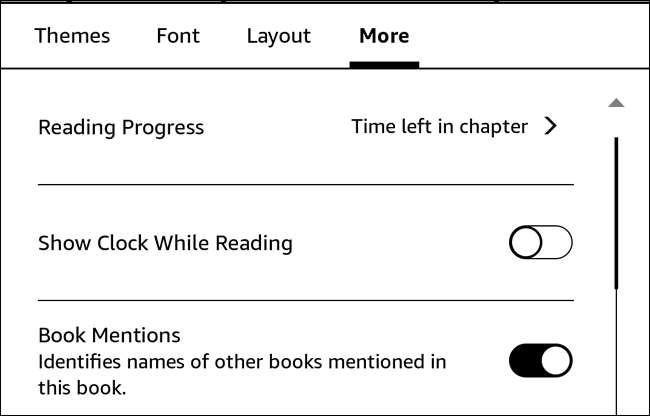
ตัวเลือกในเมนูมากขึ้นไม่สามารถควบคุมได้โดยตรงว่าข้อความปรากฏขึ้น แต่มีอิทธิพลต่อประสบการณ์การอ่านโดยรวม ที่นั่นคุณจะพบสิ่งต่าง ๆ เช่น:
- ไม่ว่าจะแสดงเวลาที่เหลือในบทเวลาที่เหลืออยู่ในหนังสือหมายเลขหน้าตำแหน่ง Kindle หรือไม่มีอะไรที่มุมซ้ายล่าง
- ไม่ว่าจะแสดงนาฬิกา
- ไม่ว่าจะเป็นหนังสือที่กล่าวถึงในข้อความควรเชื่อมโยงไปยัง Amazon โดยอัตโนมัติ
- ไม่ว่าจะเห็นไฮไลท์ยอดนิยมหรือไม่
- ตัวเลือกที่คล้ายกันสองสามตัว
ด้วยการรวมตัวเลือกที่แตกต่างออกจากเมนูแบบอักษรและเลย์เอาต์ (และในระดับที่น้อยกว่าจะมีเมนูมากขึ้นเท่านั้น) คุณสามารถปรับแต่งวิธีการดู Kindle ของคุณได้อย่างไร
การบันทึกการตั้งค่าเป็นชุดรูปแบบที่กำหนดเอง
หากคุณต้องการสลับระหว่างข้อความที่แตกต่างกันสองสามลักษณะขึ้นอยู่กับสิ่งที่คุณกำลังอ่านคุณสามารถบันทึกการตั้งค่าแต่ละชุดเป็นชุดรูปแบบที่กำหนดเอง
ใช้แบบอักษรเค้าโครงและเมนูเพิ่มเติมเพื่อตั้งค่าตามที่คุณต้องการแล้วแตะ "ธีม"
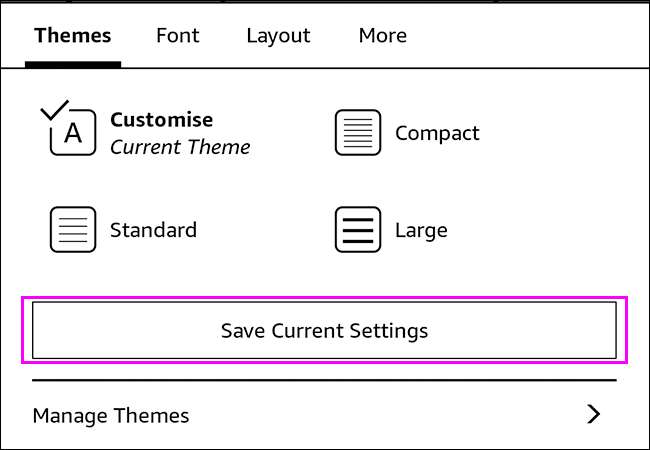
Kindle มีสี่รูปแบบในตัว: การมองเห็นขนาดกะทัดรัดมาตรฐานขนาดใหญ่และต่ำ เพื่อเพิ่มของคุณเองแตะ "บันทึกการตั้งค่าปัจจุบัน"
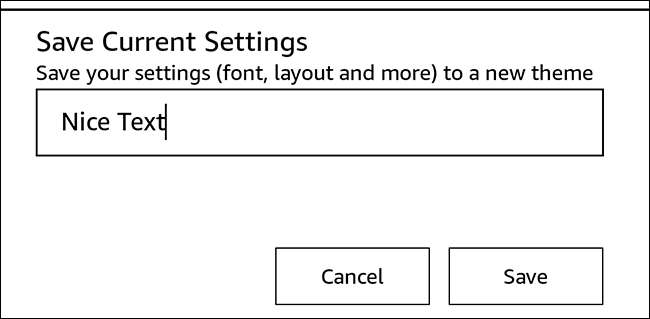
ให้ชื่อธีมของคุณและจากนั้นแตะ "บันทึก"
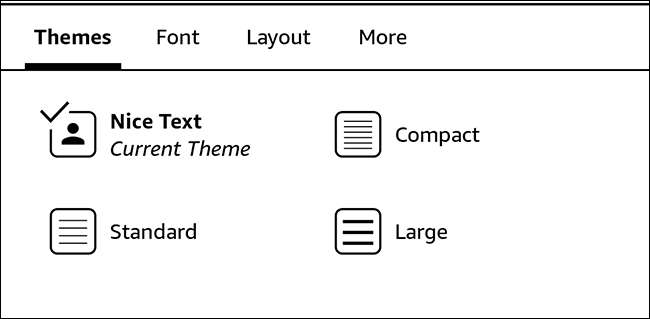
ตอนนี้คุณจะเห็นชุดรูปแบบที่กำหนดเองของคุณรวมอยู่ในเมนูธีมที่คุณสามารถเลือกได้ตลอดเวลา
ซ่อนเร้นและการลบธีม
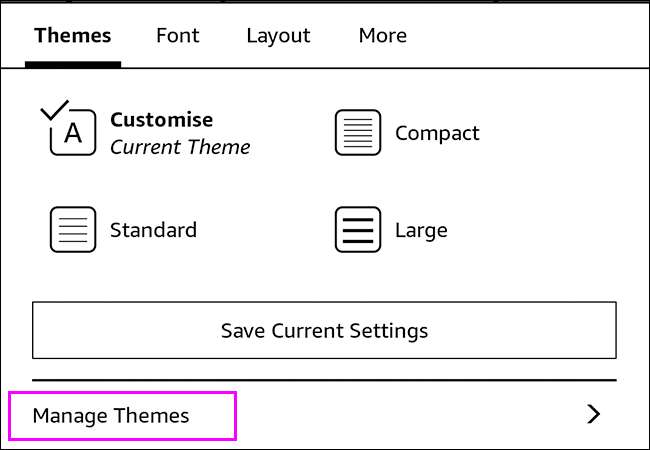
ในการเปลี่ยนสิ่งที่ธีมเริ่มต้นมีการระบุไว้หรือเพื่อลบชุดรูปแบบของคุณเองแตะ "จัดการธีม"
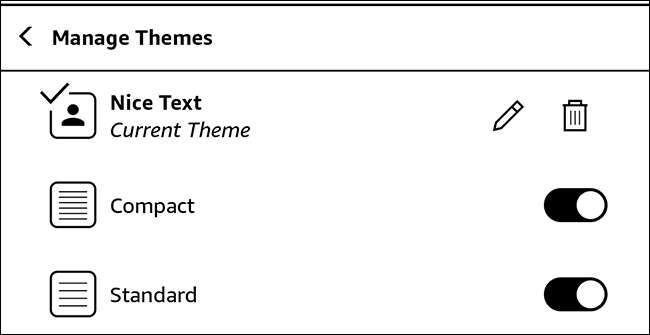
คุณสามารถเปลี่ยนชื่อชุดรูปแบบที่กำหนดเองได้โดยแตะที่ไอคอนปากกา คุณสามารถลบได้โดยแตะไอคอนถังขยะ คุณสามารถสลับธีมของอเมซอนที่สามารถมองเห็นได้ด้วยสวิตช์ข้างชื่อของพวกเขา







